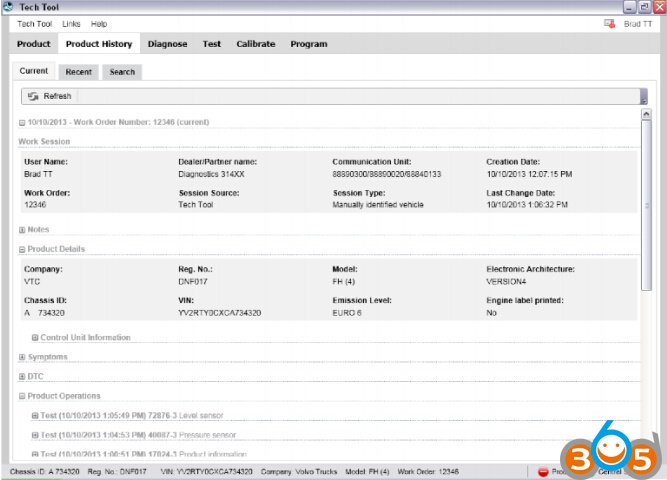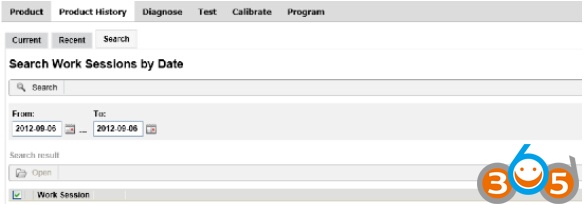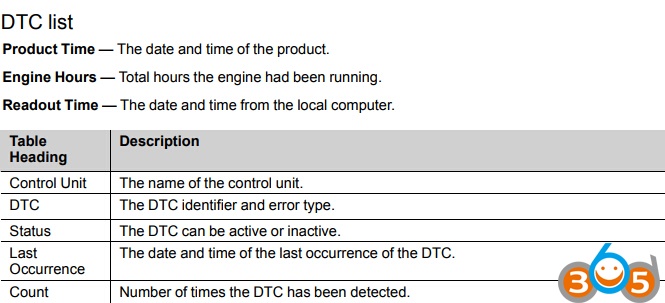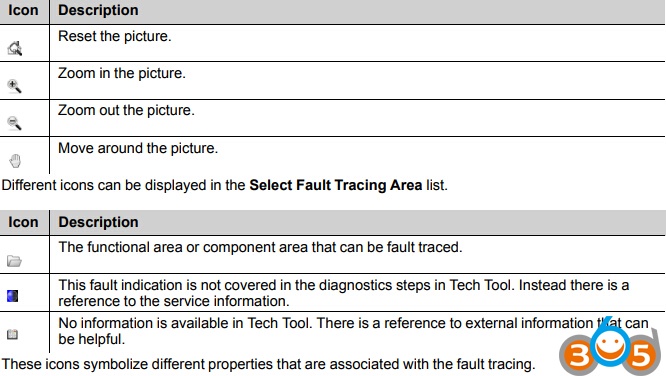Problème:
Quelqu'un peut-il fournir un manuel pour utiliser Premium Tech Tool? J'ai un VN 2011 à la boutique hier qui se connecte à PTT 2.5.87 et PTT 2.4.87 comme système électrique plus ancien. Je cours cet outil (avec PTT fermé), entrez l'identification de châssis, sélectionnez VERSION2 et l'outil m'a montré "fait" après un certain temps. Mais une fois que je me suis connecté au camion, il est toujours montré comme un système plus ancien. J'ai essayé d'entrer l'identification de châssis comme N ****** et N ****** mais sans la chance. Les deux PTT semblent fonctionner correctement car ils ont été installés par un membre du forum de confiance et je n'ai aucun problème avec les autres camions.
Solution:
Étape 1, Ouvrir Volvo Tech Tool, système détecté VIEUX SYSTÈME ÉLECTRIQUE, cliquez sur le travail de finition. - PREMIER nettoyer / supprimer HISTORIQUE sur la dernière sélection. Ne fermez pas l'outil technique! Étape 2, Exécuter OLD2V2 OUTIL
ID de châssis de sortie : numéro de châssis complet comme ceci, exemple: YVAM390985Y036312
-sélectionnez la version 2 ou la version 3 (dépend de votre camion)
-Hit bouton SET, Tech Tool se ferme automatiquement !.
-attendre jusqu'à ce que apparaisse FAIT. Appuie.
Étape 3, ouvrez l'outil technologique, reconnectez-vous, détectez toujours le VIEUX SYSTÈME ÉLECTRIQUE, ne paniquez pas
-Ne CLIQUEZ SUR AUCUNE SÉLECTION, il suffit d'afficher et de cliquer FINI JOB. Ne fermez pas l'outil technique.
- DÉBRANCHEZ LE CÂBLE DE DIAGNOSTIC DE LA PRISE DU CAMION EN DESSOUS DU CÔTÉ DU CONDUCTEUR (PAS DE CÂBLE USB SUR L'ORDINATEUR PORTABLE !!), PUIS RECONNECTEZ-LE.
Étape 4, Attendez, Tech Tool détectera / récupèrera automatiquement la NOUVELLE CONNEXION et nous pourrons passer à la VERSION 2 ou 3 dans la boîte de sélection OBLIGATOIRE,
TERMINÉ!
À propos de Tech Tool
Tech Tool est un outil qui prend en charge le processus de réparation et de diagnostic, développé afin de rendre le travail dans les ateliers plus facile et plus efficace. Tech Tool peut être utilisé en ligne ou hors ligne (c.-à-d. Connecté à des systèmes centraux ou non) dans l'atelier, sur le terrain, au bord de la route ou pendant des essais. Tech Tool est une application de diagnostic avec possibilité d'utiliser des plug-ins pour couvrir l'ensemble du processus de réparation. Avec Tech Tool, vous pouvez diagnostiquer, tester, calibrer et programmer un produit. Un produit peut être un véhicule, un moteur ou une machine. Tech Tool fournit également des fonctions de mise à jour de l'outil et de communication avec le produit et d'autres applications externes telles que des liens vers des sites Web externes ou des plug-ins. L'ensemble des plug-ins, les autorisations des utilisateurs et les langues disponibles sont ajustables pour fournir à chaque utilisateur ce dont il a besoin.
Menu Outil technique
Ces options de menu sont disponibles dans le menu Outil technique. Option de menu Description Connexion aux systèmes centraux ou Travail hors connexion Selon que vous travaillez en ligne ou hors ligne, vous pouvez vous connecter ou vous déconnecter des systèmes centraux. Mettre à jour les informations sur le produit Mettez à jour les informations sur les produits. Administrer des logiciels ... Commandez différents types de logiciels. Système électrique dépendant. Administrer le logiciel Nouveau ... Commander différents types de logiciels. Système électrique dépendant. Paramètres Modifiez les paramètres de communication du produit et du réseau. Voir Configurer l'outil technique pour plus de détails. Préférences utilisateur Modifier les paramètres de langue et d'unité. Voir les préférences de l'utilisateur pour plus de détails. Imprimer une étiquette ... Imprimer les étiquettes de moteur pour les ID de châssis disponibles. Imprimer Imprime les informations affichées. Déconnectez-vous Déconnectez-vous de l'utilisateur actuel. Quitter Quitter l'application.
Voir l'historique du produit
Dans l'historique du produit, vous trouverez les journaux de session. Vous pouvez afficher le journal de session en cours ou les journaux de session récents pour les produits identifiés. Vous pouvez également rechercher des journaux de session par date. Dans les journaux, vous trouverez le travail qui a déjà été effectué sur le produit sélectionné. Il peut s'agir de codes d'anomalie détectés précédemment, d'informations sur le produit et d'opérations effectuées.
Chercher
Sous l'onglet Rechercher, vous pouvez rechercher les anciens journaux de session par date.
- Sélectionnez l'intervalle de temps préféré.
- Cliquez sur Rechercher.
S'il y a des journaux de session dans cet intervalle de temps, ils seront affichés dans une liste. Vous pouvez effectuer les mêmes actions avec les journaux de session que dans la session récente.
Si vous ouvrez un élément dans le résultat de la recherche, l'élément est ouvert en tant qu'onglet pouvant être fermé (avec la date en tant que titre) à droite de l'onglet Recherche. Il est possible d'avoir un nombre limité d'onglets ouverts en même temps.
Afficher les informations DTC
Avec connexion au produit
La liste des codes d'anomalie affiche les codes d'anomalie détectés dans le produit. Voir la liste des DTC pour des informations détaillées.
- Cliquez sur Continuer>. Les informations sur le DTC actuellement sélectionné sont affichées sous Détails du DTC.
Sans connexion au produit
Lorsqu'il n'y a pas de connexion à un produit, les DTC doivent être gérés manuellement. 1. Cliquez sur Modifier la liste ....
- Sélectionnez DTC en définissant l'état sur Actif ou Inactif pour les codes d'anomalie que vous souhaitez ajouter à la liste DTC. Voir la liste des DTC pour des informations détaillées,
- Cliquez sur OK.
- Cliquez sur Continuer>.
Les informations sur le DTC actuellement sélectionné sont affichées sous Détails du DTC.
Exécuter les diagnostics
- Sélectionnez une zone DTC dans Sélectionner la zone de traçage des défauts.
- Sélectionnez l'une des procédures recommandées dans Sélectionner une procédure de diagnostic. Dans certains cas, vous pourrez étendre la liste, voir Étendre la liste / Réduire la liste.
- Cliquez sur Démarrer>.
- Suivez les instructions étape par étape affichées.
Testez et calibrez
Les opérations réalisables dépendent du produit connecté à Tech Tool et du niveau d'autorisation de l'utilisateur. Notez que les images affichées dans le texte d'aide peuvent différer de celles de Tech Tool en fonction du produit testé et du niveau d'autorisation de l'utilisateur.
La première fois que vous sélectionnez une opération qui nécessite une communication avec les unités de contrôle après la mise en correspondance manuelle, le programme lit les informations provenant des unités de contrôle. Cela peut prendre une minute ou deux. Le programme vérifie que les unités de contrôle qui stockent l'identité du châssis et le numéro de série contiennent toutes la même identité de châssis et le même numéro de série.
Si les unités de contrôle qui stockent l'ID de châssis / n ° de série. contient différents numéros de châssis / numéros de série, pas d'opérations de programmation sauf MID XXX Unité de commande, la programmation peut être effectuée (XXX = MIDnumber).
Remarque: Les opérations de test et de calibrage ne doivent pas être effectuées sur des unités de contrôle ayant des ID / fabrication de châssis différents.no, car il existe un risque que le résultat de l'opération soit incorrect ou que la fonction soit affectée négativement.
Exécuter un test ou un étalonnage
Dans Test et étalonnage, vous pouvez sélectionner des opérations pour tester ou calibrer un produit.
- Sélectionnez une opération en cliquant dessus.
Remarque: Les fonctions peuvent être triées en tant que fonctions ou groupes de fonctions.
- Pour exécuter l'opération en mode simulation, sélectionnez Exécuter en tant que simulation.
- Cliquez sur Démarrer pour démarrer l'opération.
- Suivez les instructions étape par étape affichées
Testez et calibrez, VERSION 3 et 4
Cette section décrit les fonctions disponibles lorsqu'une opération a été ouverte. Étapes de fonctionnement Ces étapes suivent le flux de travail normal lors d'une opération de test ou d'étalonnage.
Parcourez les étapes de l'opération en cliquant sur Continuer>. Si vous voulez revenir à l'étape précédente, cliquez sur <Retour La description des icônes affichées pendant les étapes se trouve dans la section Exécution des diagnostics
Remarque: Comme toutes les opérations sont différentes, les étapes peuvent varier entre les opérations.
Information
Cette étape contient le but et la description de l'opération.
Dans certaines opérations, vous devez sélectionner un composant spécifique, par exemple une unité de commande ou l'essieu droit ou gauche, ou une variante de l'opération.
Conditions
Cette étape décrit les conditions à remplir avant de pouvoir exécuter l'opération. Les conditions peuvent être lues automatiquement à partir du produit, sinon vous devez remplir et confirmer manuellement les conditions.
Exécution
Cette étape exécute l'opération. Certaines opérations démarrent automatiquement. D'autres opérations que vous devez exécuter et contrôler manuellement.
Résultat
Cette étape présente le résultat de l'opération lorsqu'elle est terminée. Après la présentation, vous devez sélectionner si les opérations ont été effectuées avec succès ou non.
Schémas de câblage
Les schémas de câblage affichés en cliquant sur un lien dans le champ de texte doivent être utilisés comme description fonctionnelle. Le schéma montre les conditions qui s'appliquent lorsque la fonction est active.
Remarque: Les schémas de câblage ne doivent pas être utilisés comme base pour les mesures de circuit.
Couleurs de câble
Il y a quatre couleurs - rouge, bleu, vert et noir utilisées sur les schémas de câblage
- Le rouge est uniquement utilisé pour l'alimentation électrique, qu'il s'agisse de la tension de la batterie ou d'une alimentation provenant d'une unité de contrôle, par exemple 5 V.
- Bleu, utilisé pour les fils connectés à un point de mise à la terre même s'ils sont connectés indirectement, c'est-à-dire via une unité de contrôle.
- Le vert est utilisé pour les câbles de signal, principalement pour indiquer le câble de signal d'un capteur.
- Le noir est utilisé lorsque la fonction du câble n'est pas pertinente ou lorsque le câble ne peut pas être classé en fonction des autres couleurs.
http://www.obdii365.com/service/volvo-tech-tool-2xx-older-electrical-system-problem-solution-96053.html